Windows11任务栏怎么移动到顶部?windows11系统的任务栏某人在底部的,想要将任务栏移动到顶部,该怎操作呢?下面我们就来看看win11上移任务栏的技巧
当微软推出 Windows 11 时,争论的焦点之一是无法将任务栏移动到屏幕的顶部或两侧,该功能显然已被弃用。Windows 11 毕竟确实有这种能力,但微软大概没有时间完成它的实施。但是我们可以通过其他的方法来实现移动任务栏的方法。
不管是什么原因,确实可以将 Windows 11 任务栏移动到屏幕顶部,方法如下(当然风险自负):
方法一:注册表更换
打开注册。
导航到Computer\HKEY_CURRENT_USER\Software\Microsoft\Windows\CurrentVersion\Explorer \StuckRects3
打开设置值。
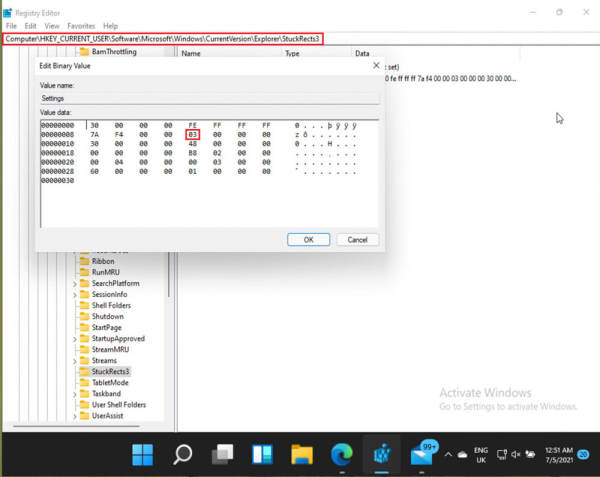
将突出显示的值更改为01,您可以将该值设置为 00 或 02,以分别将任务栏移动到 Windows 11 PC 的左侧或右侧。但是,从第一个 Windows 11 预览版开始,只要您将值设置为 01 或 02,Windows 资源管理器就会崩溃。目前,此解决方法不会让您将任务栏设置在左侧,但仍有待观察如果在未来的 Insider 版本中发生变化。
为了快速参考,请查看下面的值及其相应的任务栏位置:
- 00 – 左任务栏
- 01 – 顶部任务栏
- 02 – 右侧任务栏
- 03 – 底部任务栏
设置好值后,点击确定并重新启动计算机。如果您不想重新启动系统,也可以使用键盘快捷键“Ctrl+Shift+Esc”打开任务管理器并重新启动 Windows 资源管理器。任务栏现在将移至 Windows 11 PC 上的新位置。
结果应如下所示:

话虽如此,操作系统肯定不适应这种视图,通知中心等功能仍然从底部打开。
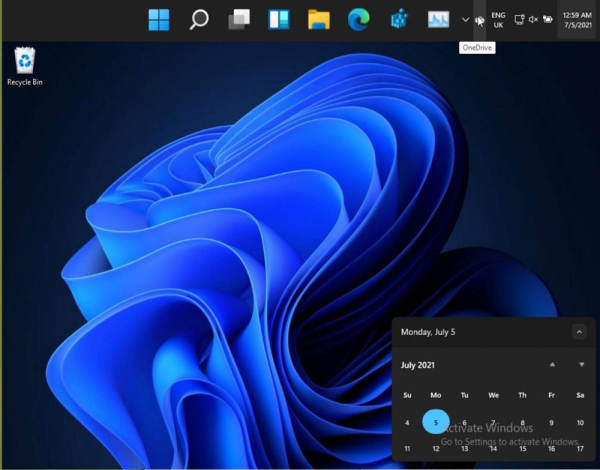
方法二:取消勾选“锁定任务栏”
还有一种最传统的方法,就是首先在任务栏空白处点击右键,取消勾选“锁定任务栏”,然后就可以拖动任务栏到屏幕的左侧、右侧或顶部等任意位置了。
相关推荐:
Win11怎么开启黑暗模式? Windows11黑暗模式的设置方法
以上就是Windows11任务栏怎么移动到顶部? win11上移任务栏的技巧的详细内容,更多请关注0133技术站其它相关文章!








